Come disattivare i movimenti del trackpad avanti e indietro su un Mac

Se si utilizza un laptop Mac per navigare, probabilmente si è notato che è possibile scorrere leggermente due dita verso sinistra o verso destra sul trackpad fa andare avanti e indietro una pagina del tuo browser. Per alcuni, questo è un grande. Per gli altri, accade accidentalmente più spesso di quanto non accada di proposito, il che può essere fastidioso.
Fare lo swipe per andare avanti e indietro richiede un po 'di tempo per abituarsi, e devi essere consapevole che questa funzione esiste, o sei rischia di diventare rapidamente frustrato. Tuttavia, se non hai tempo o pazienza per questo, la funzione può essere disattivata in pochi clic.
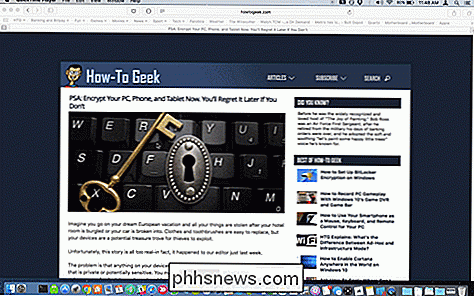
Qui su Safari, possiamo andare avanti e indietro con un semplice tocco di due dita sul trackpad . Lo stesso vale per altri browser come Chrome e Firefox.
Per disattivarlo o modificare il comportamento di questa funzione, prima apri le Preferenze di Sistema, quindi fai clic su "Trackpad".
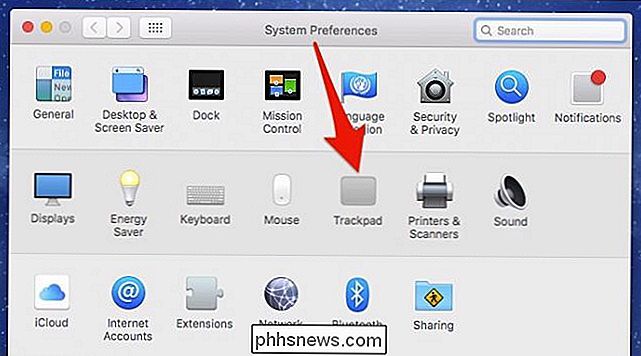
Ci sono diversi modi per usa e modifica il comportamento del trackpad e forniamo una buona panoramica di questi qui. Puoi persino utilizzare i gesti del trackpad nel riquadro di anteprima del Finder.
Oggi vogliamo fare clic sulla scheda "Altri gesti", quindi deselezionare la casella accanto a "Scorri tra le pagine" per disattivare la funzione sopra descritta.
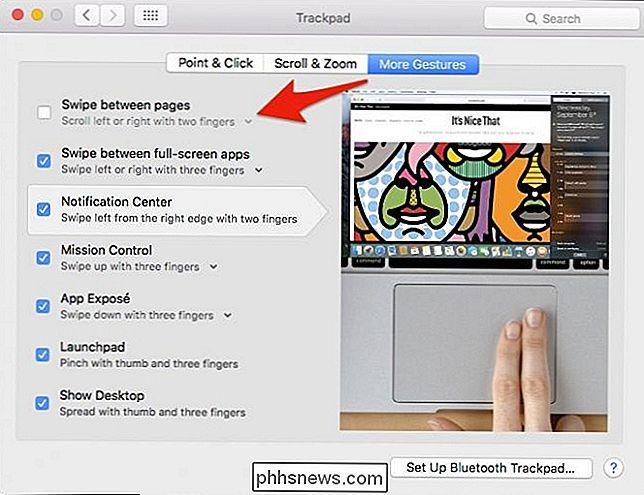
In alternativa, se ti piace questa funzione ma trovi spesso attivarla troppo spesso, puoi cambiarla da due a tre, oppure puoi cambiarla in due o tre dita.
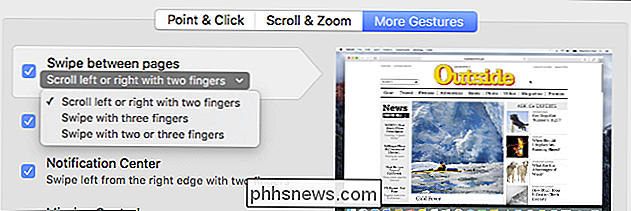
Questo è tutto esso. Se decidi che ti piace questa funzione di scorrimento e desideri ripristinarla, torna semplicemente nelle impostazioni del trackpad e riaccendila.
Se ti prendi il tempo di giocare con le impostazioni del trackpad, troverai un molte funzionalità interessanti, quindi non aver paura di giocare e vedere ciò che meglio si adatta al tuo stile personale. Potresti trovare una funzione che funziona davvero bene per te.

Come vedere se la tua VPN perde le tue informazioni personali
Molte persone usano le reti private virtuali (VPN) per mascherare la propria identità, crittografare le loro comunicazioni o navigare sul Web da una posizione diversa. Tutti questi obiettivi possono crollare se le tue informazioni reali perdono in un buco di sicurezza, che è più comune di quanto penseresti.

A volte una funzionalità eccezionale in un'applicazione non ottiene mai il riconoscimento che merita e la finestra di controllo di Excel è un ottimo esempio di una di queste funzionalità.Se usi regolarmente Excel, probabilmente hai lavorato su fogli di lavoro molto grandi che coprono centinaia, se non migliaia di righe. P



